Hoe een terugkerende vergadering in Teams in te stellen

Heeft u terugkerende vergaderingen op MS Teams met dezelfde teamleden nodig? Leer hoe u een terugkerende vergadering in Teams kunt instellen.
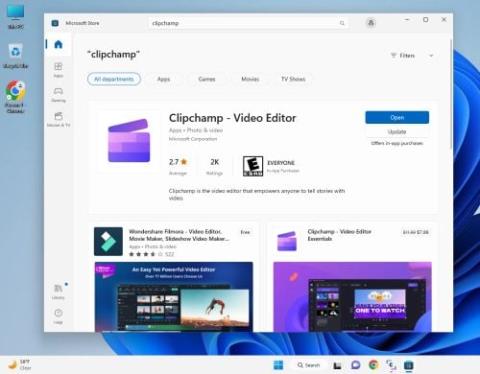
Clipchamp is een modewoord geworden in de videobewerkingsgemeenschap. Weet u niet wat Clipchamp is? Blijf lezen!
Het Windows-platform heeft lange tijd geen professionele videobewerkingstool gehad sinds de Windows Movie Maker-app in 2012 werd stopgezet.
Misschien heb je de app de laatste keer op Windows XP gebruikt en sindsdien vond je het geweldig, verlangend naar iets soortgelijks op het Windows 11- of 10-besturingssysteem.
Microsoft probeert de gebruikers van het Windows-besturingssysteem tevreden te stellen met een nieuwe gebruiksvriendelijke app voor videobewerking die werkt op webbrowsers, Windows-pc's, smartphones en tablets.
De gebruikersinterface (UI) is ook eenvoudig en wordt geleverd met enkele bekende functies van Windows Movie Maker. Deze zoemende app voor videobewerking is Clipchamp.
Ga met me mee terwijl ik de app op veel platforms bekijk en de standaardfunctionaliteiten uitleg om u op weg te helpen met Clipchamp.
Wat is Clipchamp?
Clipchamp begon als een startup in 2013. De stichtende leden zijn Alexander Dreiling, Tobias Raub, Dave Hewitt en Soeren Balko. In 2014 lanceerde de startup officieel de cloud-app Clipchamp voor videobewerking en -export.
Later, toen de populariteit toenam, verwierf Microsoft de startup in 2021. Vervolgens vernieuwde Microsoft de app en publiceerde een Universal Windows Platform (UWP) -app voor Windows 11- en Windows 10-besturingssystemen, samen met de cloud-app.
Waarom staat Clipchamp op mijn computer?
Meer recentelijk is Microsoft begonnen met het verzenden van Clipchamp als een ingebouwde video-editor-app voor alle Windows 11-pc's met de nieuwste stabiele feature-release Windows 11 22H2 download en upgrades.
Waar wordt Clipchamp voor gebruikt?
U kunt de app gebruiken voor de volgende doeleinden:
Is Clipchamp eigenlijk gratis?
Het beste van deze app voor videobewerking is dat de standaardfuncties gratis zijn. Je hebt geen betaald abonnement of een Microsoft 365-abonnement nodig om de app te gebruiken.
U kunt echter de krachtige kracht van videobewerking en het maken van inhoud ontgrendelen wanneer u een betaald abonnement krijgt voor een nominaal maandelijks of jaarlijks bedrag.
Is Clipchamp gratis zonder watermerk?
Je hebt misschien enkele videobewerkings-apps gezien waarmee je video een paar minuten gratis kunt bewerken, en de gedownloade inhoud wordt ook geleverd met een watermerk.
Maar Clipchamp is vrij van al dergelijke knelpunten. Hiermee kunt u gratis onbeperkt video-inhoud zonder watermerk importeren, bewerken en exporteren.
Kan ik Clipchamp op mobiel gebruiken?
Clipchamp is een app voor meerdere apparaten. Je kunt het gebruiken op bijna elk apparaat dat is aangesloten op Google Play en de App Store. U kunt de app uitvoeren als het apparaat geen verbinding maakt met deze applicatiewinkel, maar wel webbrowsers zoals Google Chrome of Firefox kan uitvoeren.
Om nog maar te zwijgen, de nieuwste Windows-pc's zijn speciaal ontworpen om te worden gebruikt met de Clipchamp-app.
Hoe u Clipchamp kunt krijgen
De kans is groot dat je de app al hebt als je de recente upgrade van Windows-functies op je pc hebt toegepast. Voer op uw pc met Windows 11 of 10 de volgende stappen uit om te controleren of u Clipchamp hebt:
Als je de app niet ziet, zijn hier de opties om de cloud-app te downloaden of te openen:

Download Clipchamp uit de Microsoft Store
Ongeacht de bron van de app, u moet zich aanmelden voor een Clipchamp-account. Op een Windows-pc kunt u uw Microsoft 365-account gebruiken. Andere aanmeldingsopties die beschikbaar zijn voor deze videobewerkingsapp voor Windows 11 zijn:

Toegang tot de Clipchamp-app door u aan te melden
Wat is Clipchamp Essentials?
Hoewel Clipchamp gratis is en vrij van downloads met watermerk, is het alleen voor inhoud die geen premiumfuncties bevat. Als uw gemaakte video factureerbare inhoud bevat, moet u de video met een watermerk downloaden van Clipchamp.
Om nog maar te zwijgen, u hebt ook geen toegang tot de volgende premiumfuncties:
Als je alle premiumfuncties van Clipchamp wilt ervaren, moet je het Essentials-abonnement nemen. De abonnementskosten bedragen $ 11,99 per maand. U krijgt echter een enorme korting als u het jaarplan koopt, dat is $ 119,99 / jaar.
Wat is Clipchamp-editor?
Clipchamp Editor is de plaats waar alle magie voor het maken van inhoud plaatsvindt. Het is toegankelijk via de cloud-app en de Windows-app. Alle UI-elementen zijn echter hetzelfde op beide platforms.
Dit zijn de kenmerken en functionaliteiten van de Clipchamp-app:
1. Thuis
Home heeft drie secties, en deze zijn als volgt:

Wat is Clipchamp het startscherm
2. Merkkit

Wat is Clipchamp the Brand-kit
De Brand-kit is de onmisbare tool voor jou als je een professionele maker van videocontent bent. U moet een richtlijn voor het maken van merkinhoud volgen, zoals een vast menu voor kleurenpaletten, lettertypen, stockfoto's, bedrijfslogo's, infographic-sjablonen, enz.
Je kunt deze uploaden in het gedeelte Brand kit. Merkactiva zijn nu binnen handbereik wanneer u de app gebruikt. Met een paar muisknoppen creëer je consistente videocontent die spreekt voor jouw merk.
Zodra je een betaald abonnement voor Clipchamp hebt gekregen, ga je naar het gedeelte Merkkit . Upload vervolgens deze middelen: logo's, kleurenpaletten en lettertypen.
Wanneer u een video bewerkt of maakt in de Clipchamp Editor , klikt u op de optie Merkkit in het navigatievenster aan de linkerkant. Het menu Merkkit wordt nu geopend met drie mappen voor lettertypen , kleuren en logo's .
Kies de merkmiddelen die je nodig hebt uit deze map en plaats ze in de video via de tijdlijn.
3. Sjablonen
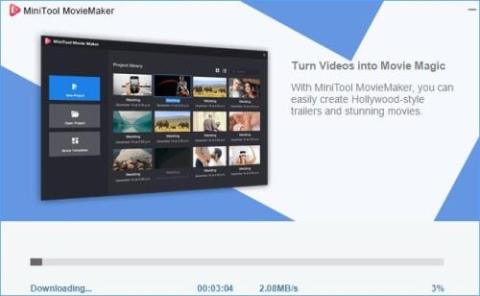
Wat is Clipchamp de sjablonen
Clipchamp-sjablonen helpen u creatieve inhoud te maken zonder helemaal opnieuw te beginnen. U kunt een sjabloon kiezen dat past bij uw inhoudsintentie.
Open de sjabloon in de Clipchamp-video-editor. Pas nu eenvoudig de elementen zoals lettertype, kleur, stockfoto's, overgangen, enz. aan om aantrekkelijke sociale media- of bedrijfsvideo's te maken.
U kunt uw audio of afbeeldingen aan de sjabloon toevoegen voor geavanceerde personalisatie. Het ontwikkelingsteam van Clipchamp bij Microsoft voegt voortdurend nieuwe sjablonen toe aan de bibliotheek. Momenteel bevat het sjabloongedeelte de volgende videothema's:
4. Voeg map toe
De functie Map toevoegen kan uw video-inhoud onder verschillende namen ordenen.
Op deze manier kunt u gemakkelijk specifieke video's vinden zonder alle inhoud op het startscherm te doorzoeken.
5. De video-editor
Het bewerkingscanvas bevat de volgende vier secties:

Wat is Clipchamp de video-editor
Zodra je met succes een video hebt gemaakt en klaar bent om deze als bestand te exporteren, klik je op de knop Exporteren in de bovenhoek van de app. Het biedt u drie opties voor het exporteren van video's. Dit zijn 480p , 720p en 1080p (HD) .
Als de video die je gaat exporteren 15 seconden of minder duurt, kun je een GIF van de inhoud downloaden.
Hoe maak je een TikTok-video op Clipchamp
Een TikTok-video maken op Clipchamp is supereenvoudig. Dit zijn de stappen:
Wat is Clipchamp: laatste woorden
Dat is alles over Clipchamp! Het is een opkomende video-editor-app, gratis beschikbaar op Windows 11.
Het krijgt grip op het gebied van videobewerking, beïnvloeding van sociale media, contentcreatie, digitale marketing en merkmarketinggemeenschappen sinds de toevoeging als ingebouwde app in Windows 11.
Probeer de Windows-app als u Windows 11 of 10 gebruikt. U kunt ook de web-app proberen, die gemakkelijk toegankelijk is via Google Chrome, Edge of Firefox.
Als je onderweg videobewerking nodig hebt, zoals ondertiteling, teksttoevoeging, snelle video-effecten, enz., Ga dan voor de mobiele iOS- en Android-apps.
Bouw vervolgens de beste pc voor videobewerking voor uw budget en de beste gratis en onmisbare TikTok-editors .
Heeft u terugkerende vergaderingen op MS Teams met dezelfde teamleden nodig? Leer hoe u een terugkerende vergadering in Teams kunt instellen.
Wij laten je zien hoe je de markeerkleur voor tekst en tekstvakken in Adobe Reader kunt veranderen met deze stapsgewijze tutorial.
In dit tutorial laten we je zien hoe je de standaard zoominstelling in Adobe Reader kunt wijzigen.
Spotify kan vervelend zijn als het automatisch opent telkens wanneer je je computer opstart. Schakel het automatische opstarten uit met deze stappen.
Als LastPass niet kan verbinden met zijn servers, wis dan de lokale cache, werk de wachtwoordmanager bij en schakel uw browserextensies uit.
Microsoft Teams ondersteunt momenteel niet het native casten van uw vergaderingen en gesprekken naar uw TV. Maar u kunt een schermspiegelingsapp gebruiken.
Ontdek hoe je OneDrive Foutcode 0x8004de88 kunt oplossen zodat je je cloudopslag weer aan de praat kunt krijgen.
Ben je benieuwd hoe je ChatGPT in Microsoft Word kunt integreren? Deze gids laat precies zien hoe je dat doet met de ChatGPT voor Word-add-in in 3 eenvoudige stappen.
Houd de cache in uw Google Chrome-webbrowser leeg met deze stappen.
Kruisverwijzingen kunnen uw document gebruiksvriendelijker, georganiseerd en toegankelijker maken. Deze gids leert u hoe u kruisverwijzingen in Word kunt maken.






